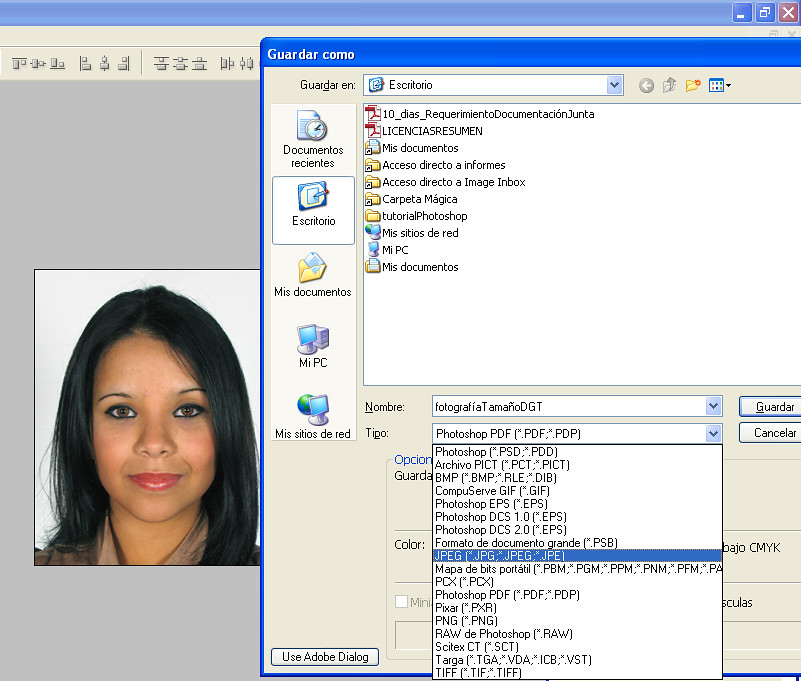1. Software necesario.
Para todos los retoques fotográficos necesitaremos Adobe Photoshop, la versión es indiferente, por eso en los tutoriales normalmente se usará una de las versiones más antiguas, Adobe Photoshop CS2.

2. Escanear fotografía.
Tras abrir Photoshop para escanear la fotografía habrá que irse a «Archivo/Importar» y seleccionar el escáner conectado (en este caso Canon LiDE 110) para más adelante proceder a escanear la fotografía.
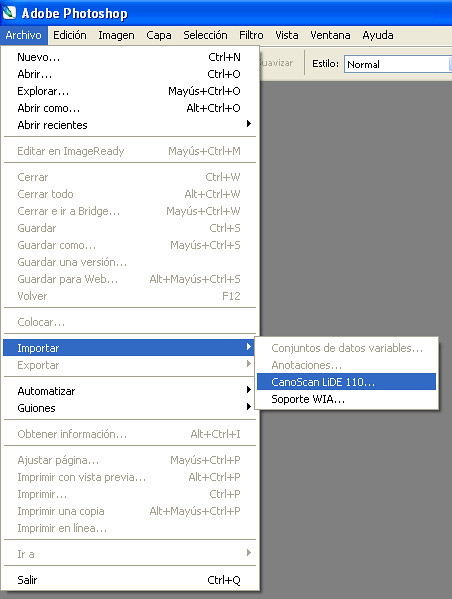
3. Nuevo lienzo tamaño DGT
Una vez escaneada la fotografía, y teniéndola en el fondo se procede a abrir un archivo nuevo con el tamaño que requiere DGT, para ello nos vamos a «Archivo/Nuevo» y seleccionamos el tamaño en píxeles de Anchura:236, Altura: 295.
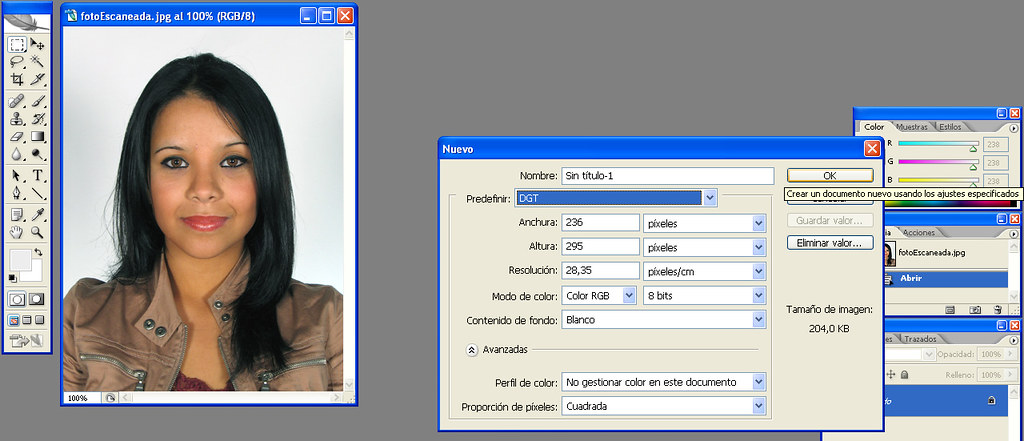
4. Arrastrar fotografía escaneada al nuevo lienzo tamaño DGT
Arrastraremos la fotografía al nuevo lienzo que se acaba de crear. Para ello hacer clic en la herramienta mover, y ya se podrá arrastrar la imagen haciendo clic en la misma y sin soltar dirigir la imagen al nuevo lienzo tamaño DGT.
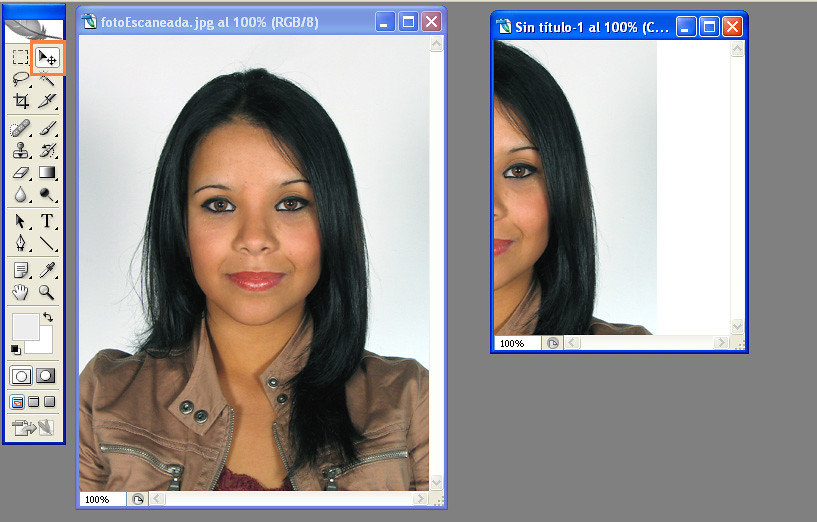
5. Adaptar correctamente la fotografía arrastrada al tamaño DGT
En primer lugar se maximiza el nuevo lienzo para trabajar a pantalla completa.
Una vez maximizado se centra la imagen en el lienzo (imprescindible tener pulsada la herramienta mover como en el paso anterior).
A continuación para adaptar la imagen al lienzo DGT, habrá que clicar en el menú «Edición/Transformación libre». Una vez activada la transformación libre, para cambiar las dimensiones de la imagen nos bastará con «tirar» de las esquinas de la fotografía manteniendo pulsada la tecla mayúscula para restringir las proporciones. Al finalizar para aceptar los cambios pulsar la tecla «Intro».

6. Guardar fotografía en disco duro
Para guardar la fotografía en el disco duro «Archivo/Guardar como…» dar nombre y escoger la opción JPEG (*.JPG,*.JPEG,*.JPE) y pulsar en «Guardar»